Obsah
“ Obnovovač registra " (od "ReviverSoft LLC") je nástroj na optimalizáciu systému a čistenie registra pre počítače so systémom Windows. " Obnovovač registra " sa zvyčajne inštaluje do počítača ako pribalený softvér v rámci iných bezplatných programov a po inštalácii vykoná kontrolu systému a potom požaduje od používateľa počítača, aby si program kúpil (zaregistroval) s cieľom odstrániť a opraviť všetky zistené problémy.
Tento návod je napísaný s cieľom pomôcť používateľom úplne odinštalovať/odstrániť " Obnovovač registra " z ich počítačov, ak nechcú platiť za jeho používanie a nemôžu program odinštalovať bežným postupom odinštalovania popísaným tu: http://www.reviversoft.com/registry-reviver/support/?c=6&a=6.
Poznámka: Pri inštalácii softvéru do počítača musíte vždy dávať pozor.
Ak chcete úplne odstrániť Obnovovač registra z počítača, postupujte podľa nasledujúcich krokov:

Ako odinštalovať " Registry Reviver " f rom vášho počítača:
Krok 1. Spustite počítač v núdzovom režime
Ako Obnovovač registra Niekedy je ťažké vykonať proces odstránenia v normálnom režime systému Windows, preto je lepšie počítač reštartovať a prihlásiť sa do systému Windows pomocou " Núdzový režim so sieťou " možnosť.
1. Ak chcete prejsť do núdzového režimu systému Windows, stlačte tlačidlo " F8 " počas spúšťania počítača (pred zobrazením loga Windows).
2. Keď sa " Ponuka rozšírených možností systému Windows " sa zobrazí na obrazovke, pomocou klávesov so šípkami prejdite na položku " Núdzový režim so sieťou" a potom stlačte "ENTER “.
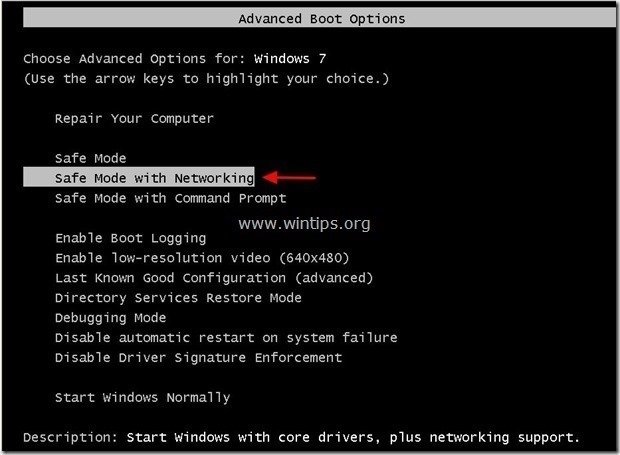
Krok 2. Odinštalovanie " Obnovovač registra " z ovládacieho panela systému Windows.
1. Ak to chcete urobiť, prejdite na stránku:
- Windows 8/7/Vista: Štart > Ovládací panel . Windows XP: Štart > Nastavenia > Ovládací panel
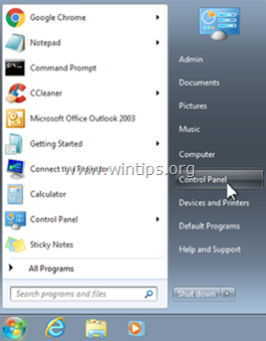
2. Dvojitým kliknutím otvoríte
- Pridať alebo odstrániť programy ak máte systém Windows XP Programy a funkcie ak máte systém Windows 8, 7 alebo Vista.
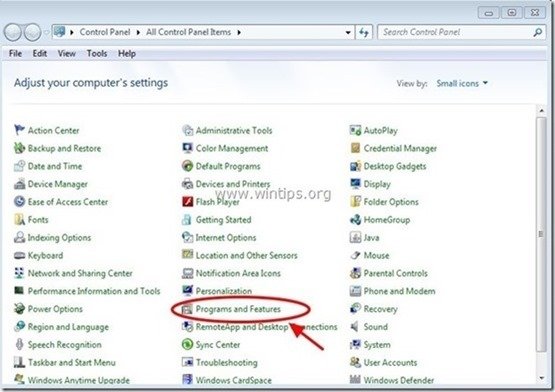
3. V zozname programov nájdite a Odstrániť (odinštalovať) tieto aplikácie:
- Obnovovač registra (ReviverSoft LLC) Akákoľvek iná aplikácia z " ReviverSoft " vydavateľ.
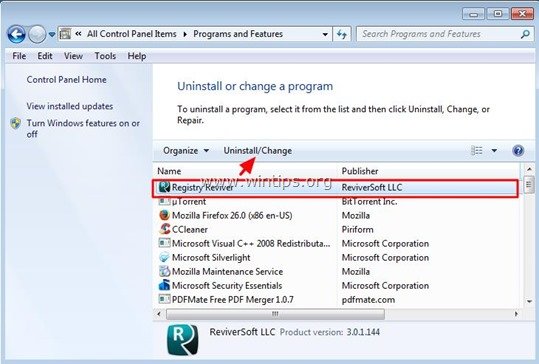
Krok 2. Ručne odstráňte zostávajúce " Obnovovač registra " súbory/priečinky.
1. Otvorte Prieskumníka systému Windows a prejdite na adresu " C:\Program Files " priečinok.
2. Vymazať všetky priečinky uvedené nižšie, ak existujú:
- ReviverSoft
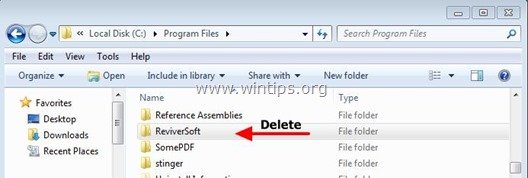
3. Reštartovanie počítača a pokračovať v ďalší krok.
Krok 4. (voliteľný): Vyčistite váš počítač pred inými škodlivými hrozbami.
Stiahnite si a nainštalovať jeden z najspoľahlivejších BEZPLATNÝCH programov proti škodlivému softvéru v súčasnosti, ktorý vyčistí váš počítač od zostávajúcich škodlivých hrozieb. Ak chcete zostať neustále chránení pred existujúcimi a budúcimi hrozbami škodlivého softvéru, odporúčame vám nainštalovať si Malwarebytes Anti-Malware PRO:
Ochrana MalwarebytesTM
Odstraňuje spyware, adware a malware.
Začnite s bezplatným sťahovaním teraz!
*Ak neviete, ako nainštalovať a používať " MalwareBytes Anti-Malware ", prečítajte si tieto pokyny.
Poradenstvo: Zabezpečenie čistoty a bezpečnosti počítača, vykonajte úplnú kontrolu programu Malwarebytes' Anti-Malware v núdzovom režime systému Windows .*
* Ak chcete prejsť do núdzového režimu systému Windows, stlačte tlačidlo " F8 " počas spúšťania počítača, ešte pred zobrazením loga systému Windows. Keď sa zobrazí tlačidlo " Ponuka rozšírených možností systému Windows " sa zobrazí na obrazovke, pomocou klávesov so šípkami prejdite na Bezpečný režim a potom stlačte "ENTER “.
Krok 5. Vyčistite nežiaduce súbory a položky.
Použite " CCleaner " a prejdite na čisté váš systém z dočasných internetové súbory a neplatné položky registra.*
* Ak neviete, ako nainštalovať a používať "CCleaner", prečítajte si tieto pokyny .

Andy Davis
Blog správcu systému o systéme Windows





